Die ganze Wahrheit über den SSD-Fallback-Bereich, und wird er sogar benötigt?
Hallo Giktayms! Viele SSD-Hersteller empfehlen, nicht zugewiesenen Speicherplatz oder freien Speicherplatz auf SSDs zu belassen, um eine bessere Leistung zu erzielen. Wir werden versuchen herauszufinden, ob überhaupt ein Backup-SSD-Bereich benötigt wird und wie sich dies auf die Leistung von Laufwerken auswirkt. Traditionell alle Details unter dem Schnitt.
Ein wenig über die Hauptsache
Letztes Mal haben wir Ihnen erzählt , wie Flash-Speicher funktioniert. Das Funktionsprinzip kennzeichnet das folgende Bild optisch perfekt. Block (X) wurde aufgrund des Vorhandenseins eines freien Blocks (Y) für die nachfolgende Aufzeichnung gelöscht - neue Seiten wurden in Block (X) und dann in (Y) geschrieben, wonach Block (X) gelöscht wurde.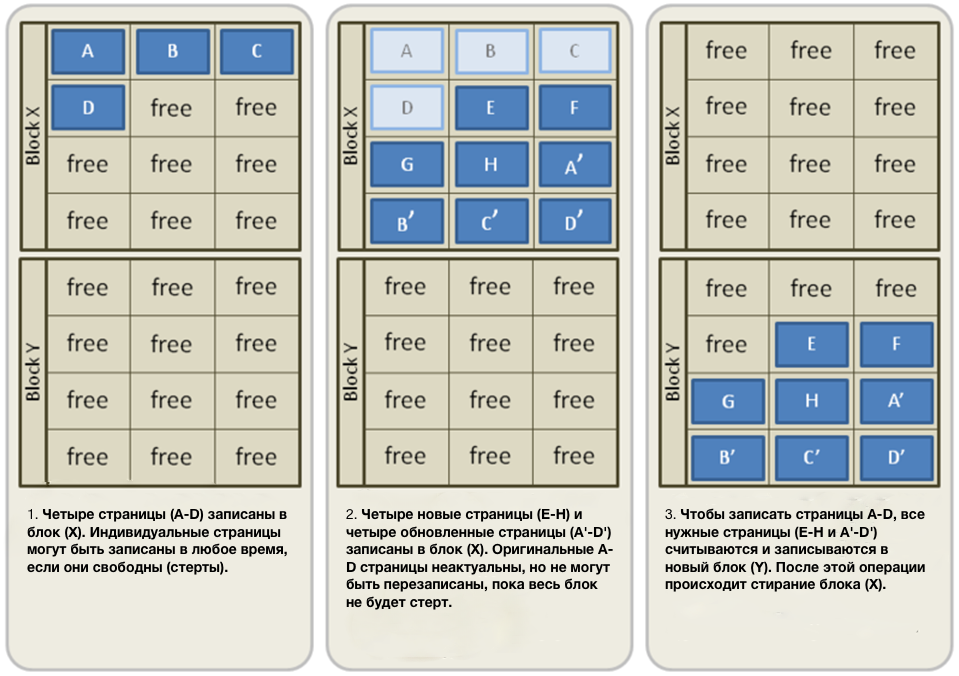 Dies ist nur ein Beispiel dafür, wie Flash funktioniert. Die Quintessenz ist, dass, wenn auf einer SSD viel freier Speicherplatz vorhanden ist, viele Blöcke wie (Y) vorhanden sind. Obwohl die Geschwindigkeit des Controllers selbst konstant ist, kann die Leistung des Laufwerks selbst variieren. Je weniger freie Blöcke der Flash-Speicher hat, desto mehr Prozesse müssen ausgeführt werden, bevor die Daten geschrieben werden. Dies bedeutet, dass das Laufwerk unter der Arbeitsgeschwindigkeit leidet. Wenn beispielsweise SSDs zu 98% gefüllt werden, gibt es immer weniger freie Blöcke. Es gibt nur eine Frage: Was passiert, wenn Sie während einer so ausgelasteten Fahrt große Datenmengen aufzeichnen? Hier bietet sich der Backup-SSD-Bereich an.
Dies ist nur ein Beispiel dafür, wie Flash funktioniert. Die Quintessenz ist, dass, wenn auf einer SSD viel freier Speicherplatz vorhanden ist, viele Blöcke wie (Y) vorhanden sind. Obwohl die Geschwindigkeit des Controllers selbst konstant ist, kann die Leistung des Laufwerks selbst variieren. Je weniger freie Blöcke der Flash-Speicher hat, desto mehr Prozesse müssen ausgeführt werden, bevor die Daten geschrieben werden. Dies bedeutet, dass das Laufwerk unter der Arbeitsgeschwindigkeit leidet. Wenn beispielsweise SSDs zu 98% gefüllt werden, gibt es immer weniger freie Blöcke. Es gibt nur eine Frage: Was passiert, wenn Sie während einer so ausgelasteten Fahrt große Datenmengen aufzeichnen? Hier bietet sich der Backup-SSD-Bereich an.Was ist ein Backup-Bereich und warum wird er benötigt?
Tatsächlich erkennen Betriebssysteme nicht die gesamte Speicherkapazität von SSDs. Der Reserve-SSD-Bereich oder der sogenannte Ersatzbereich wird nach dem Überbereitungsprinzip zugeordnet und ist nur für den Controller sichtbar. Um zu verstehen, wie es funktioniert, ist es hilfreich zu überlegen, wie die Kapazität von SSDs tatsächlich gemessen wird.Die SSD-Kapazität wird in Gigabyte (Dezimalpräfixe) und Gibibyte (Binärpräfixe) gemessen. Wenn 1 Gigabyte in einem Gigabyte, dann ~ 1.074 x 10 Gigabyte im neunten Leistungsbyte in Gigabyte. Hersteller, einschließlich OCZ, geben die Kapazität in Gigabyte an, während das Betriebssystem in Gigabyte berechnet. Aus diesem Grund stellt sich heraus, dass die Speicherkapazität tatsächlich geringer ist als angegeben.Hier zum Beispiel interessante Statistiken zu einem der Laufwerke. Er hat 264 GiB NAND an Bord, aber nur 186 GiB stehen dem Benutzer mit 200 GB zur Verfügung, die vom Hersteller angegeben wurden. Der Rest der SSD wird als Sicherungsbereich verwendet, um die Laufwerksleistung und -dauer zu verbessern.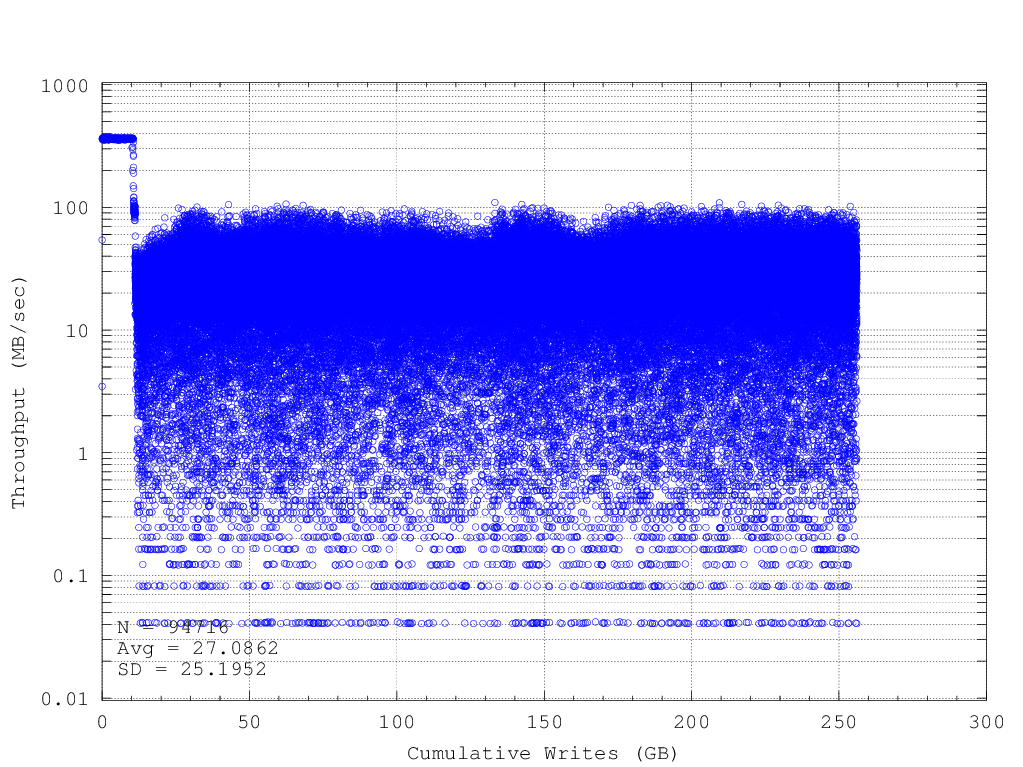 In der Regel beträgt der Sicherungsbereich etwa 7% der gesamten NAND-Kapazität. Um die tatsächliche Kapazität von SSDs in GiB zu berechnen, muss die Kapazität in Gigabyte durch 1,073741824 geteilt werden. Bei einem 256-GB-Laufwerk sind dies 238,4 GiB. Der Rest der SSD wird als Ersatzbereich verwendet. Schauen wir uns zur Klarheit noch einmal an, wie der Flash-Speicher funktioniert.Es wird oft gefragt, warum einige SSDs eine Kapazität von 120/240/480 GB haben, während andere 128/256/512 GB haben. Im Fall von OCZ ist das physikalische Volumen dieser Paare von Antriebskapazitäten das gleiche. Der Unterschied liegt in der Höhe der Reserve für verschiedene Modelle: Bei einem vollen Volumen von 128/256/512 GB gibt es keine Reserve, und für 120/240/480 GB gibt es einen Reservebereich, auf den der Benutzer keinen Zugriff hat.Die Beziehung zwischen der Schreibverstärkung und dem Ersatzbereich wird in einem IBM Research Lab-Bericht gut dargestellt:Wie Sie sehen, ist die Schreibverstärkung umso geringer, je größer der Ersatzbereich ist. Aufgrund des Vorhandenseins einer solchen Beziehung empfehlen die Hersteller, das Solid-State-Laufwerk nicht vollständig zu laden, sondern 10% bis 20% des freien Speicherplatzes zu belassen. Warum benötigen SSDs im Allgemeinen einen Sicherungsbereich?
In der Regel beträgt der Sicherungsbereich etwa 7% der gesamten NAND-Kapazität. Um die tatsächliche Kapazität von SSDs in GiB zu berechnen, muss die Kapazität in Gigabyte durch 1,073741824 geteilt werden. Bei einem 256-GB-Laufwerk sind dies 238,4 GiB. Der Rest der SSD wird als Ersatzbereich verwendet. Schauen wir uns zur Klarheit noch einmal an, wie der Flash-Speicher funktioniert.Es wird oft gefragt, warum einige SSDs eine Kapazität von 120/240/480 GB haben, während andere 128/256/512 GB haben. Im Fall von OCZ ist das physikalische Volumen dieser Paare von Antriebskapazitäten das gleiche. Der Unterschied liegt in der Höhe der Reserve für verschiedene Modelle: Bei einem vollen Volumen von 128/256/512 GB gibt es keine Reserve, und für 120/240/480 GB gibt es einen Reservebereich, auf den der Benutzer keinen Zugriff hat.Die Beziehung zwischen der Schreibverstärkung und dem Ersatzbereich wird in einem IBM Research Lab-Bericht gut dargestellt:Wie Sie sehen, ist die Schreibverstärkung umso geringer, je größer der Ersatzbereich ist. Aufgrund des Vorhandenseins einer solchen Beziehung empfehlen die Hersteller, das Solid-State-Laufwerk nicht vollständig zu laden, sondern 10% bis 20% des freien Speicherplatzes zu belassen. Warum benötigen SSDs im Allgemeinen einen Sicherungsbereich?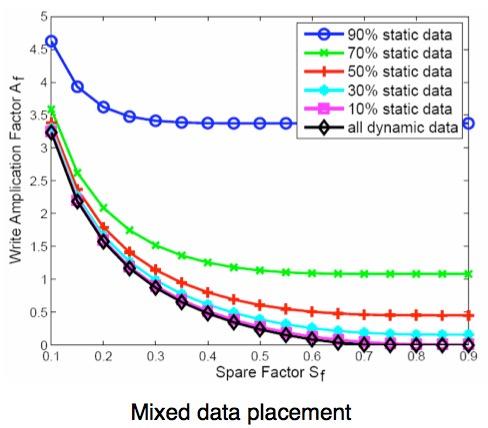
Was ist mit Leistung?
Für Unternehmen ist es sehr wichtig, Laufwerke mit einem großen Sicherungsbereich zu haben, da dort am häufigsten Angriffe mit zufälligen Daten auftreten. Je mehr Blöcke des Ersatzbereichs dem Controller zur Verfügung stehen, desto wahrscheinlicher ist es, dass der Controller ordnungsgemäß funktioniert und die Leistung der SSD auch unter hoher Last nicht abnimmt. OCZ bietet hervorragende Unternehmenslösungen für diese Fälle - Z-Drive 6000 NVMe, Toshiba Hawk 4R (THNSN8) und Hawk 4E (THNSN8). 2900 MB / s zum Lesen und 1900 MB / s zum Schreiben, Kapazität bis zu 6,4 TB. Wir werden jedoch nicht unbegründet sein. Wir werden anhand von Tests besser zeigen, wie die Leistung von SSDs vom Volumen des Sicherungsbereichs abhängt. Nehmen Sie dazu eines der Laufwerke mit einem Controller, der nicht für den vergrößerten Reservebereich optimiert ist, und erhöhen Sie die Größe des freien Bereichs schrittweise von 12% auf 50%. Die letztere Option zu Hause ist natürlich ausgeschlossen, aber es ist wichtig, den Punkt zu erfassen.Wir werden anhand des IOPS-Indikators - der Anzahl der Eingabe- und Ausgabeoperationen - mit anderen Worten die Anzahl der Blöcke vergleichen, die auf das Medium gelesen oder geschrieben werden. Je höher dieser Wert ist, desto besser. IOPS ist definiert als der Quotient aus Geschwindigkeit und Blockgröße während des Betriebs. Nehmen Sie zunächst eine SSD mit einer Standardreservefläche (ca. 7%). Hier sind die Indikatoren, mit denen er sich in Tests rühmen kann:Lassen Sie uns nun ein kleines Experiment durchführen - erhöhen Sie die Reservefläche auf 12% und messen Sie den IOPS erneut.Der Unterschied ist gering, aber immer noch sichtbar - IOPS hat deutlich zugenommen. Nun, wir werden hier nicht aufhören, wir werden die Reservefläche auf 25% erhöhen - ein Viertel des Laufwerks steht jetzt nur dem Controller zur Verfügung.Wir denken, dass alles ohne Worte klar ist. Es ist jedoch eindeutig unpraktisch, dem Reservegebiet so viel zu geben, da nur 3/4 SSDs nützlich werden. Und es ist unwahrscheinlich, dass jemand dies zu Hause wiederholt, aber für die Reinheit des Experiments tun wir es immer noch. Ja, wir erhöhen die freie Fläche auf 50%.Leistungsänderungen sind spürbar, aber sicherlich nicht genug, um die Hälfte des Laufwerks wieder freizugeben. Dies ist einfach nicht praktikabel, da die Leistungssteigerung in diesem Fall den Kapazitätsverlust der SSD nicht kompensieren kann. Eines ist sicher: Die Größe des Sicherungsbereichs wirkt sich wirklich auf die Leistung des Laufwerks aus. Wenn Sie einen solchen Test mit Ihren SSDs wiederholen möchten, beachten Sie, dass die Ergebnisse je nach Controller, Firmware und tatsächlich dem Hersteller und Modell des Laufwerks selbst variieren können.Neben der Leistung reduziert der Ersatzbereich auch den Verschleiß von SSDs und verlängert deren Lebensdauer. Hier müssen keine Tests durchgeführt werden: Wenn weniger Lese- / Schreibvorgänge ausgeführt werden, wird natürlich auch die Menge der geschriebenen Daten reduziert. Je größer der freie Bereich ist, desto länger hält das Laufwerk für Sie (aber Sie sollten es nicht missbrauchen, wie wir sagten).
Wir werden jedoch nicht unbegründet sein. Wir werden anhand von Tests besser zeigen, wie die Leistung von SSDs vom Volumen des Sicherungsbereichs abhängt. Nehmen Sie dazu eines der Laufwerke mit einem Controller, der nicht für den vergrößerten Reservebereich optimiert ist, und erhöhen Sie die Größe des freien Bereichs schrittweise von 12% auf 50%. Die letztere Option zu Hause ist natürlich ausgeschlossen, aber es ist wichtig, den Punkt zu erfassen.Wir werden anhand des IOPS-Indikators - der Anzahl der Eingabe- und Ausgabeoperationen - mit anderen Worten die Anzahl der Blöcke vergleichen, die auf das Medium gelesen oder geschrieben werden. Je höher dieser Wert ist, desto besser. IOPS ist definiert als der Quotient aus Geschwindigkeit und Blockgröße während des Betriebs. Nehmen Sie zunächst eine SSD mit einer Standardreservefläche (ca. 7%). Hier sind die Indikatoren, mit denen er sich in Tests rühmen kann:Lassen Sie uns nun ein kleines Experiment durchführen - erhöhen Sie die Reservefläche auf 12% und messen Sie den IOPS erneut.Der Unterschied ist gering, aber immer noch sichtbar - IOPS hat deutlich zugenommen. Nun, wir werden hier nicht aufhören, wir werden die Reservefläche auf 25% erhöhen - ein Viertel des Laufwerks steht jetzt nur dem Controller zur Verfügung.Wir denken, dass alles ohne Worte klar ist. Es ist jedoch eindeutig unpraktisch, dem Reservegebiet so viel zu geben, da nur 3/4 SSDs nützlich werden. Und es ist unwahrscheinlich, dass jemand dies zu Hause wiederholt, aber für die Reinheit des Experiments tun wir es immer noch. Ja, wir erhöhen die freie Fläche auf 50%.Leistungsänderungen sind spürbar, aber sicherlich nicht genug, um die Hälfte des Laufwerks wieder freizugeben. Dies ist einfach nicht praktikabel, da die Leistungssteigerung in diesem Fall den Kapazitätsverlust der SSD nicht kompensieren kann. Eines ist sicher: Die Größe des Sicherungsbereichs wirkt sich wirklich auf die Leistung des Laufwerks aus. Wenn Sie einen solchen Test mit Ihren SSDs wiederholen möchten, beachten Sie, dass die Ergebnisse je nach Controller, Firmware und tatsächlich dem Hersteller und Modell des Laufwerks selbst variieren können.Neben der Leistung reduziert der Ersatzbereich auch den Verschleiß von SSDs und verlängert deren Lebensdauer. Hier müssen keine Tests durchgeführt werden: Wenn weniger Lese- / Schreibvorgänge ausgeführt werden, wird natürlich auch die Menge der geschriebenen Daten reduziert. Je größer der freie Bereich ist, desto länger hält das Laufwerk für Sie (aber Sie sollten es nicht missbrauchen, wie wir sagten).Wie ändere ich die Größe des Sicherungsbereichs der SSD?
In der Regel bieten Hersteller diese Möglichkeit in ihren proprietären Dienstprogrammen für Solid-State-Laufwerke. Bei OCZ wird dies sehr einfach und bequem mit dem speziellen Dienstprogramm Guru SSD implementiert - es überwacht nicht nur den Status der SSD, sondern auch den SMART, enthält den Befehl TRIM, sucht automatisch nach neuer Firmware - im Allgemeinen ein unverzichtbarer Assistent für Benutzer unserer Laufwerke. Mit dem Dienstprogramm selbst haben wir bereits eingeführt , so achten Sie nur auf die Registerkarte, die in diesem Fall notwendig ist.Gehen Sie zur Registerkarte Tuner und erhalten Sie nicht nur Zugriff auf die Trimmaktivierung, sondern auch auf die sofortige Einstellung der Bereitstellung: Ziehen Sie einfach den Schieberegler und wählen Sie die Größe des Sicherungsbereichs selbst aus. In unserem Fall ist es beispielsweise möglich, den freien Bereich auf 134 GB zu vergrößern - obwohl das Volumen des Laufwerks selbst 480 GB beträgt. Es stellt sich heraus, fast 28%.Wenn Sie es selbst tun möchten, verstecken Sie einfach einen Teil des Laufwerks vor dem Betriebssystem - lassen Sie nicht zugewiesenen Speicherplatz darauf.Kümmere dich um deine Laufwerke!
Selbst ohne den Backup-Bereich zu manipulieren, hält das Solid-State-Laufwerk natürlich lange: Der Vorteil der meisten Mythen über die Fragilität der SSD konnte sich zerstreuen. Wenn immer möglich, sollten Laufwerke natürlich geschützt werden, aber nur, wenn dies Ihre Anforderungen nicht einschränkt. Am einfachsten ist es, 10 bis 20% der verfügbaren SSD für Sie verfügbar zu lassen: Es ist für Sie, nicht für den Controller. Source: https://habr.com/ru/post/de393131/
All Articles